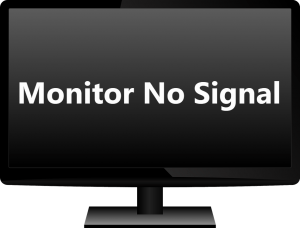
eğer koşuyorsan monitör sinyal yok sorunu PC'nizde, doğru yere geldiniz! Merak etme. Yalnız değilsin!
Ekrandaki sinyal yok mesajı, monitörün bilgisayarınızdan herhangi bir girdi almadığını gösterir. Bu gönderide listelediğimiz düzeltmelerle bu sorunu kolayca çözebilirsiniz!
Denemek için düzeltmeler:
- Bilgisayarınızın ve monitörünüzün açık olduğundan emin olun.
- basın Menü monitörünüzün kenarındaki düğmeye basın.
- Şu yöne rotayı ayarla Giriş kaynağı ve doğru giriş kaynağını seçin. Örneğin, monitörünüzü PC'nizdeki VGA bağlantı noktasına bağlarsanız, giriş kaynağını VGA olarak ayarlayın.
- grafik kartları
- pencereler
Düzeltme 1: Uyumlu video kablonuzun sıkıca bağlı olduğundan emin olun
Monitörünüz ve PC'niz arasındaki gevşek bir bağlantı, monitörde sinyal yok sorununu tetikleyecektir. Windows sisteminiz çalışırken ekranınızda sinyal yok mesajını görüyorsanız, kontrol etmeniz gereken ilk şey uyumlu video kablonuzun sıkıca takılı olup olmadığıdır.
Uyumlu video kablonuz sıkıca bağlıysa ancak bu sorun devam ediyorsa sonraki düzeltmeyi deneyin.
Düzeltme 2: Doğru giriş kaynağını seçip seçmediğinizi kontrol edin
Monitörünüz için doğru giriş kaynağını seçmediyseniz, monitörde sinyal yok sorunu da alırsınız. Monitörünüz için doğru giriş kaynağını seçmeden önce, PC'nizin ve monitörünüzün hangi bağlantı noktalarına sahip olduğunu bilmeniz gerekir.

Monitörünüz için doğru giriş kaynağını seçmek için aşağıdaki talimatları izleyin:
Bu sorunun yeniden ortaya çıkıp çıkmadığına bakın. Değilse, bu sorunu çözdünüz!
Düzeltme 3: Grafik kartınızın yuvasına sıkıca takılıp takılmadığını kontrol edin
Grafik kartınız yuvasına sıkıca takılmadıysa da sinyal yok mesajını alırsınız. Bu durumda, kontrol etmek için bilgisayar kasanızı açmanız gerekir. Bunu nasıl yapacağınız aşağıda açıklanmıştır:
bir) Kapat Bilgisayarınız, ardından bağlantıyı kes tüm kablolar (sizin güç kablosu ) ve bilgisayarınızdan bağlı aygıtlar.
2) Grafik kartınızı bulmak için bilgisayar kasanızı açın.
Grafik kartının tam konumu, bilgisayarınızdaki kartın türüne bağlıdır. Emin değilseniz, lütfen yardım için bilgisayar üreticinize danışın.3) Grafik kartınızı anakartınızdan çıkarın ve ardından sıkıca yerleştirin yuvasında.
4) Fiş monitörünüzün güç kablosu tekrar girin ve PC'nize bağlayın.
5) Güç düğmesini basılı tutun. 30 saniye ila bir dakika ve ardından güç kablonuzu tekrar bağlayın ve açın.
Bu sorunun devam edip etmediğini görün. Ekranınızda hala sinyal yok mesajını alıyorsanız endişelenmeyin! Denemeniz için daha fazla düzeltme var.
Düzeltme 4: Başka bir kablo veya PC ile test edin
Monitörde sinyal yok sorunu da muhtemelen hasarlı bir video kablosu . Bu sorunun devam edip etmediğini görmek için monitörünüzü ve bilgisayarınızı yeni bir kabloyla bağlamayı deneyin. Değilse, bu sorun video kablonuzdan kaynaklanır.
Bu sorun devam ederse, monitörünüzü başka bir bilgisayara bağlamayı deneyin. Monitörünüz hala sinyal yok mesajını gösteriyorsa, bu soruna monitörünüzün neden olduğu düşünülebilir. Bu durumda, daha fazla yardım için monitörünüzün üreticisine başvurmalısınız.
Düzeltme 5: Grafik sürücünüzü güncelleyin
Bazen monitörde sinyal yok sorunu, hatalı ve uyumsuz grafik sürücüsünden de kaynaklanabilir. Bu sorunu çözüp çözemeyeceğinizi görmek için grafik sürücünüzü güncellemeyi deneyin.
Monitörünüz sinyal yok mesajını göstermeye devam ederse, grafik sürücünüzü güncellemek için bilgisayarınızı başka bir monitöre bağlamayı deneyin.Grafik sürücünüzü güncellemenin iki yolu vardır: manuel olarak ve otomatik olarak .
Grafik sürücünüzü manuel olarak güncelleyin – Üreticinin web sitesine giderek ve grafik kartınız için en son sürücüyü arayarak grafik sürücünüzü manuel olarak güncelleyebilirsiniz. Windows sisteminizle uyumlu sürücüyü seçtiğinizden emin olun.
Veya
Sürücülerinizi otomatik olarak güncelleyin -Grafik sürücünüzü manuel olarak güncellemek için zamanınız, sabrınız veya bilgisayar becerileriniz yoksa, bunun yerine otomatik olarak şunu yapabilirsiniz: Sürücü Kolay .
Bilgisayarınızın tam olarak hangi sistemi çalıştırdığını bilmenize gerek yok, yanlış sürücüyü indirip kurma riskini almanıza gerek yok ve kurulum sırasında hata yapma konusunda endişelenmenize gerek yok. Driver Easy her şeyi halleder .
bir) İndirmek ve Driver Easy'yi yükleyin.
2) Driver Easy'yi çalıştırın ve tıklayın Şimdi Tara . Driver Easy daha sonra bilgisayarınızı tarar ve sorunlu sürücüleri algılar.
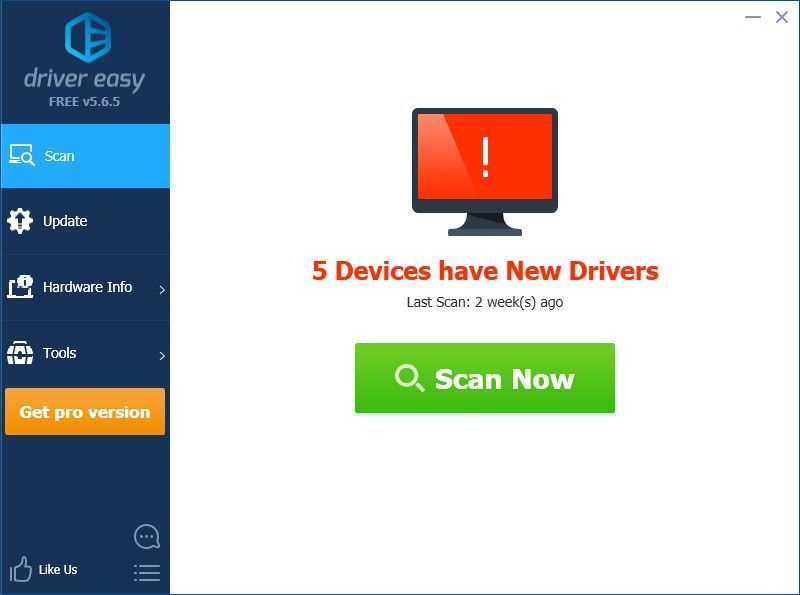
3) tıklayın Güncelleme Sürücünün doğru sürümünü otomatik olarak indirmek için grafik kartınızın yanında, ardından manuel olarak yükleyebilirsiniz. Veya tıklayın Tümünü Güncelle doğru sürümünü otomatik olarak indirmek ve yüklemek için Tümü sisteminizde eksik veya güncel olmayan sürücüler (Bu, Profesyonel sürüm - tıkladığınızda yükseltmeniz istenir Tümünü Güncelle. alırsın tam destek ve bir 30 günlük para iadesi garanti).
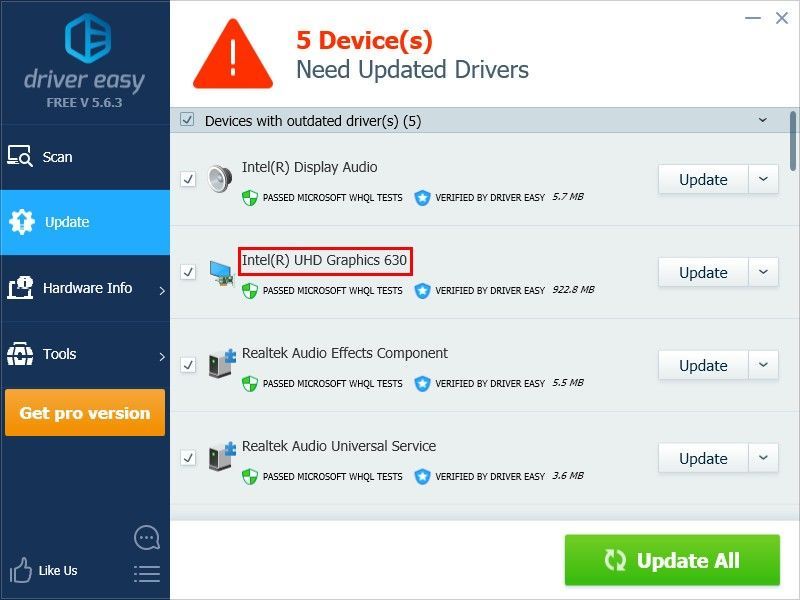
İsterseniz ücretsiz yapabilirsiniz, ancak kısmen manueldir.
Yardıma ihtiyacınız varsa, lütfen iletişime geçin Driver Easy'nin destek ekibi de .Bu sorunun tekrar ortaya çıkıp çıkmadığını görmek için monitörünüzü PC'nize bağlayın. Değilse, bu sorunu çözdünüz!
Umarım yukarıdaki düzeltmelerden biri bu sorunu çözmenize yardımcı olabilir. Herhangi bir sorunuz varsa lütfen aşağıya yorumunuzu bırakın.



![[Çözüldü] Resident Evil 4 Remake Crashing için 6 Düzeltme](https://letmeknow.ch/img/knowledge-base/A4/solved-6-fixes-for-resident-evil-4-remake-crashing-1.png)

![[ÇÖZÜLDÜ] Twitch Siyah Ekran Sorunları](https://letmeknow.ch/img/knowledge/15/twitch-black-screen-issues.jpg)
